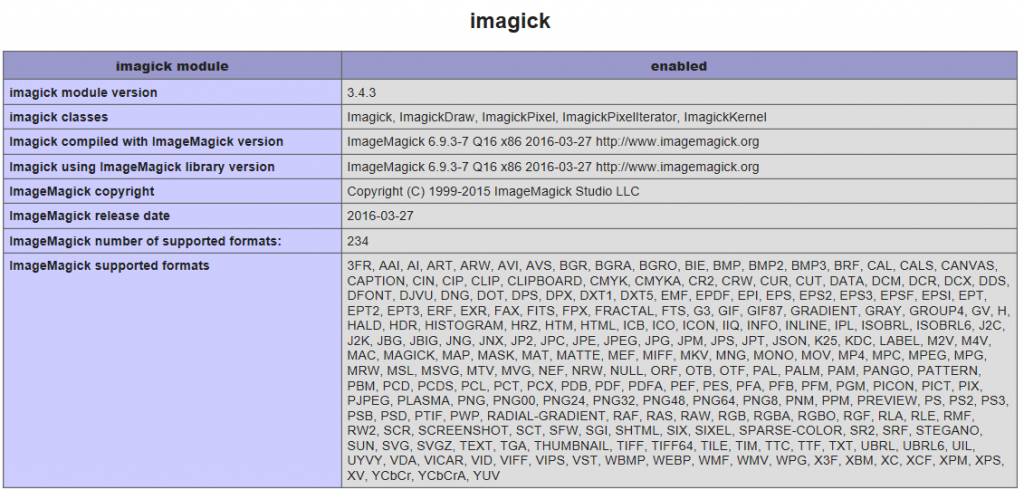本文最后更新于 1899 天前,其中的信息可能已经有所发展或是发生改变。
解决 WordPress 5.x 站点健康( Site Health )检查提示可选的模组imagick未被安装或已被禁用
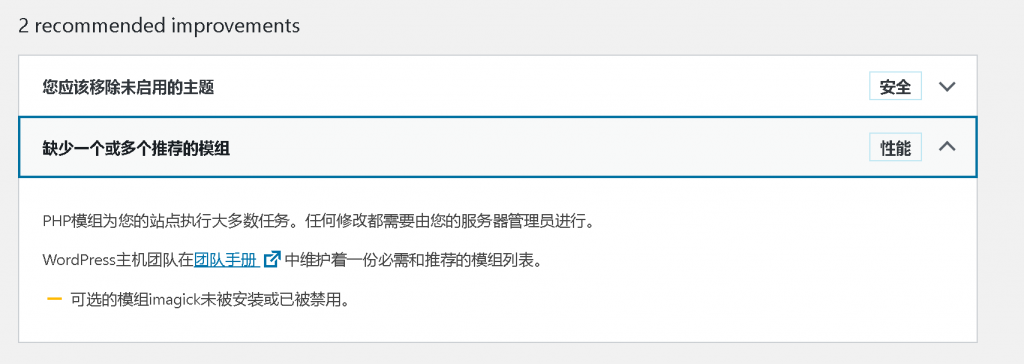
使用环境
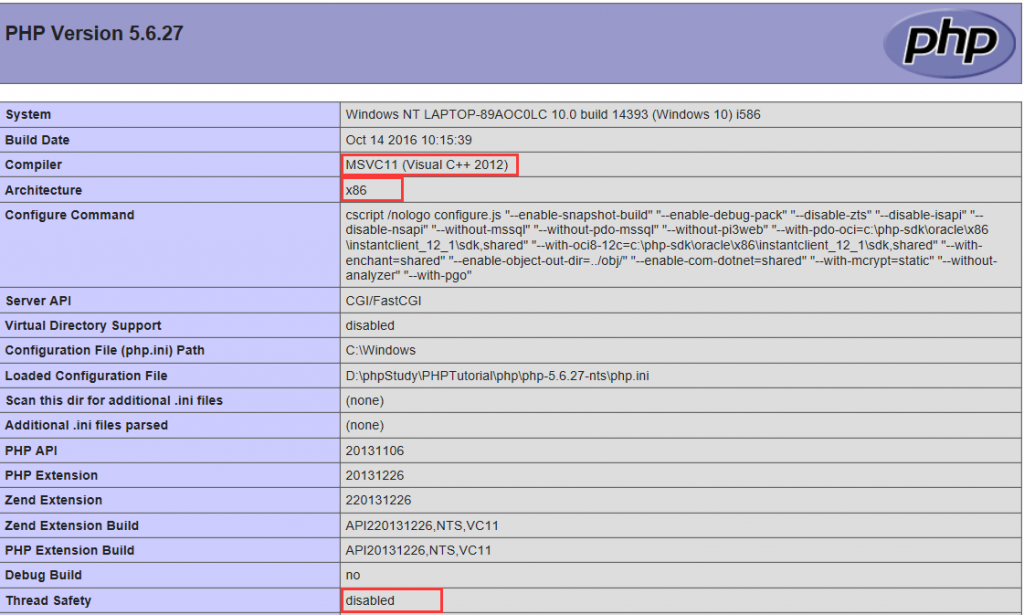
安装步骤
根据环境下载合适的 imagick扩展 和 imagemagick程序
1.下载拓展
下载地址一: http://windows.php.net/downloads/pecl/releases/imagick/
下载地址二: https://pecl.php.net/package/imagick
要点: 注意对应php版本 ts还是nts x86还是x64
这里以phpinfo()为准
所以我应该下载imagick 3.4.3版本 PHP5.6 Non Thread Safe (NTS) x86 的拓展——php_imagick-3.4.3-5.6-nts-vc11-x86.zip
2. 安装拓展
- 解压上述文件后,将php_imagick.dll复制到php/ext目录,或者其他你的存放拓展的目录
- 修改php.ini 加上extension=php_imagick.dll,注意php可能有多个ini,以phpinfo为准
- 此时复制解压上述文件目录中其他dll到php目录,重启apache,此时phpinfo显示拓展安装成功,但是 ImageMagick number of supported formats为0,到这里成功安装了一半
3 下载imagemagick程序
下载地址:http://windows.php.net/downloads/pecl/deps/
imagemagick还有官网下载,此处不鼓励从imagemagick官方下载,他们的网站上我并没有找到历史版本下载,安装失败的几率很大
下载与phpinfo提示一致的版本,此时需要注意 1.软件版本对应 2.vc11还是vc14 3.x86还是x64 都要以phpinfo为准,我的
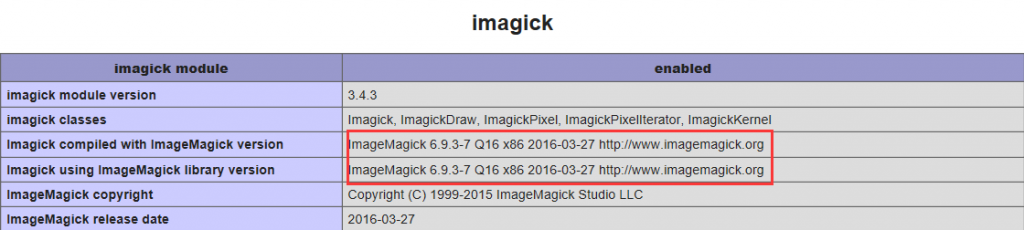
所以我下载 ImageMagick-6.9.3-7
4 安装imagemagick程序
- 下载的文件解压后,将程序整体复制到无空格 无中文字符的目录中 E:\Program Files (x86)\
- 配置环境变量,在“此电脑”右键“属性”,以此点击“高级” “环境变量” ,在 “系统变量”中找到键为path的数据,双击path,选择“新建”,将刚刚放程序的目录“E:\Program Files (x86)\ImageMagick\bin”填入即可
- 将“E:\Program Files (x86)\ImageMagick\bin”目录中的所有的以“.DLL‘为后缀的文件放入php的根目录,应该有145个
重启计算机